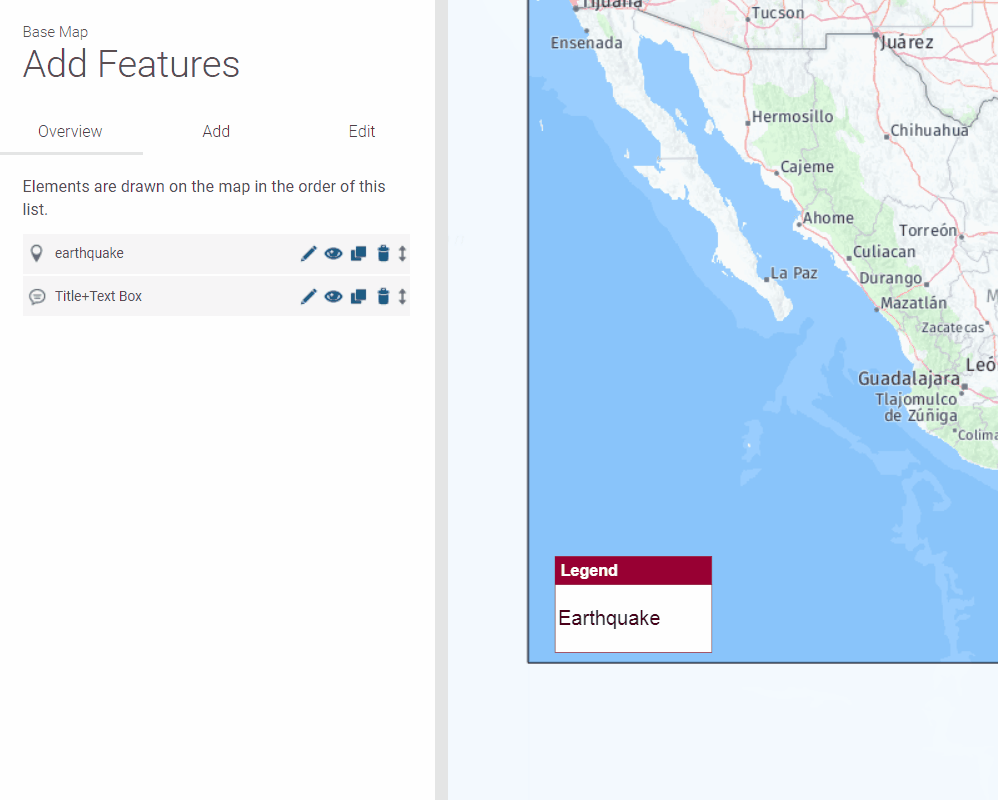Neuerdings können Sie in Ihre Karte auch eine Legende hinzufügen, um das Design verständlicher zu machen. Anhand des folgenden Beispiels werden Sie Schritt-für-Schritt an diese Funktion herangeführt.
Wenn Sie eine Legende für eine Ihrer Karten erstellen möchten, gehen Sie einfach auf “Karten-Elemente hinzufügen” und suchen Sie nach “M4N Textboxes”. Wählen Sie eine Textbox Ihrer Wahl, allerdings eignet sich die simple quadratische Textbox am Besten für eine Legende.
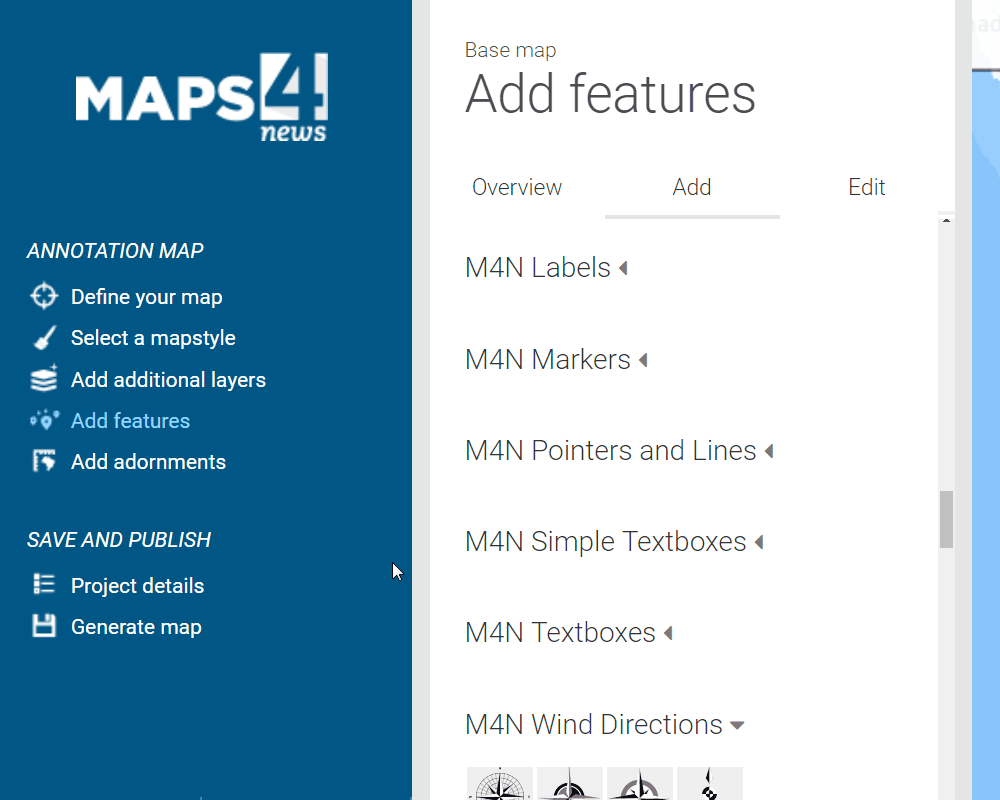
Ziehen Sie die erste Textbox in der Liste ganz einfach per “drag & drop” auf Ihre Karte und platzieren Sie sie an der gewünschten Position. Sollten sich mehrere Elemente auf Ihrer Karte befinden, ist es sinnvoll die Legende an einen der Kartenränder zu erstellen.
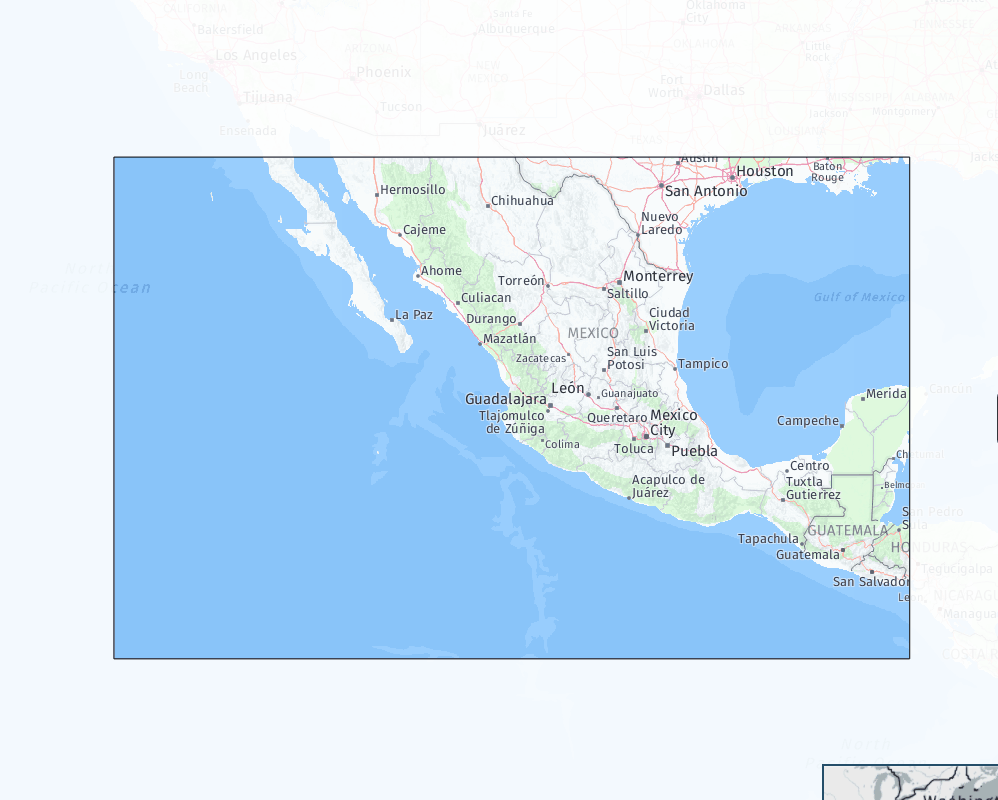
Im oberen Bereich der Textbox können Sie Ihrer Legende nun einen passenden Titel geben. Beachten Sie dabei, dass die Länge Ihrer Legende gleichzeitig die Tiefe Ihrer Textbox bestimmt. Konkret bedeutet das, dass Sie Ihre “Leertaste” benützen können, um Ihre Legende zu verlängern.
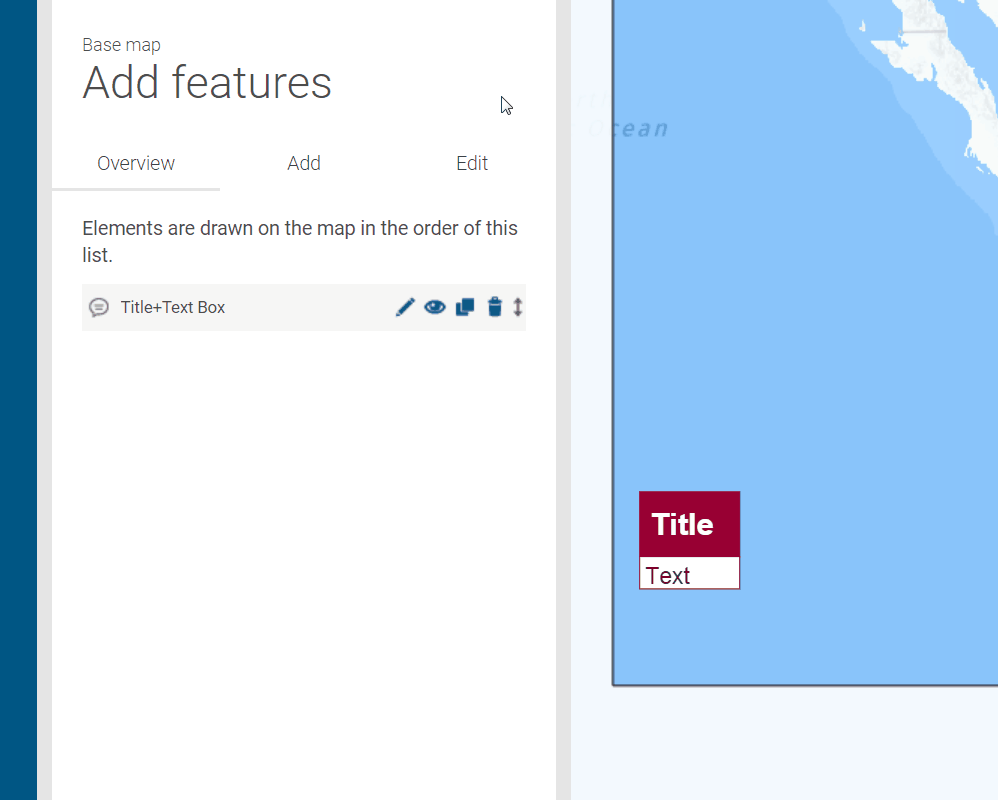
Um die Position des Textes zu ändern, können Sie auch zurück zur Übersicht gehen und auf den blauen Stift klicken.
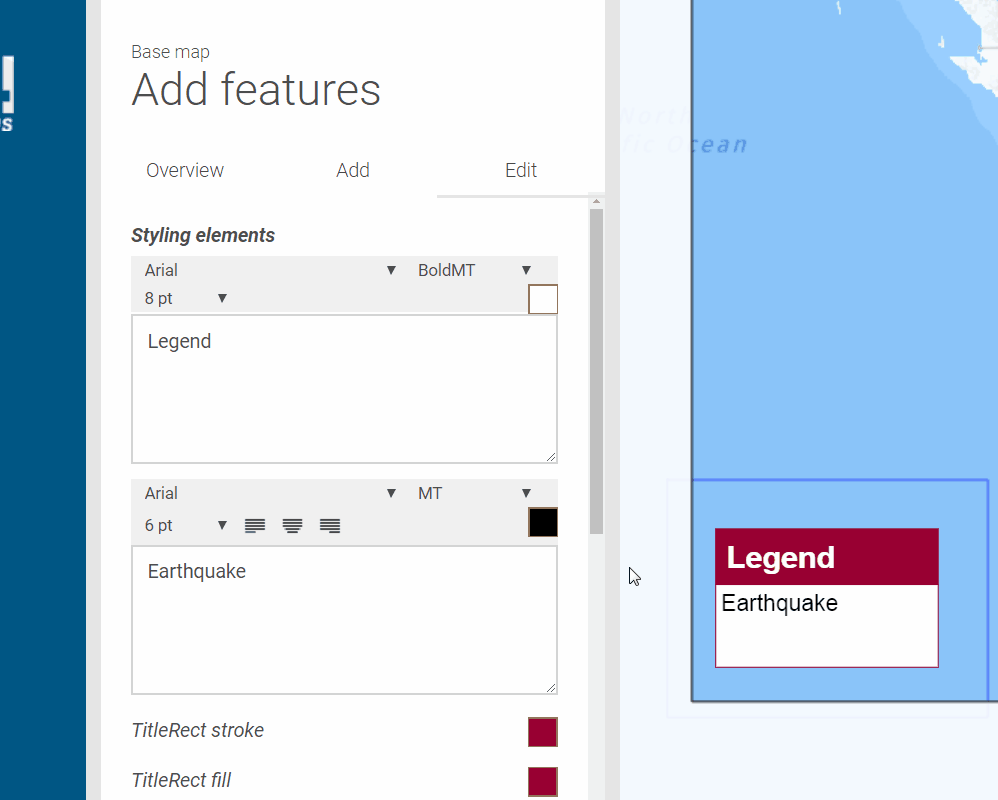
Abschließend bietet es sich an, Symbole die Sie bereits auf der Karte verwendet haben, ebenfalls in die Legende einzufügen. Dazu kehren Sie zum “Überblick” zurück und können einfacherweise auf den “kopieren” Button klicken, der als zwei blaue Fenster dargestellt ist. Zuletzt können Sie noch die Größe anpassen und fertig ist Ihre Legende!